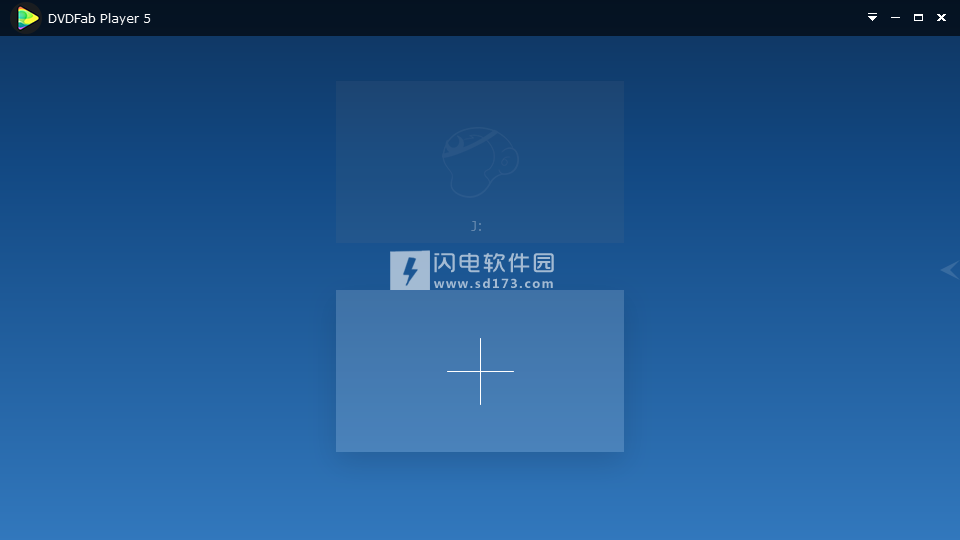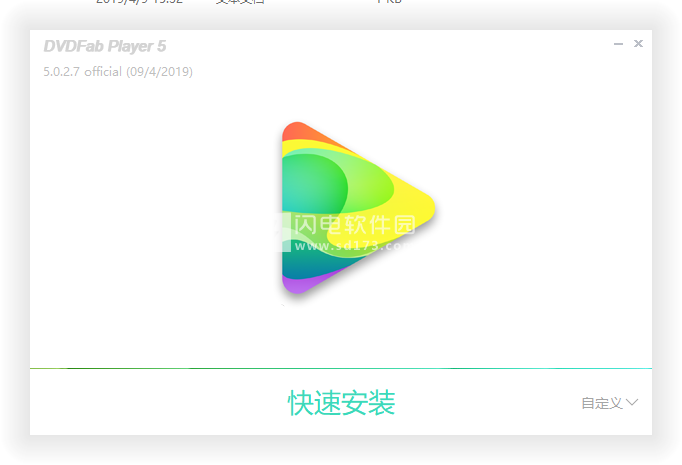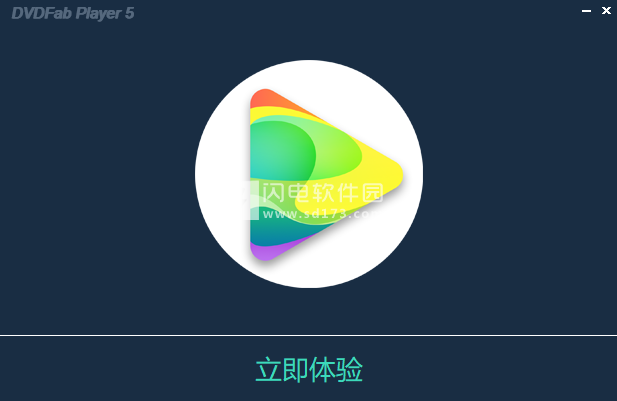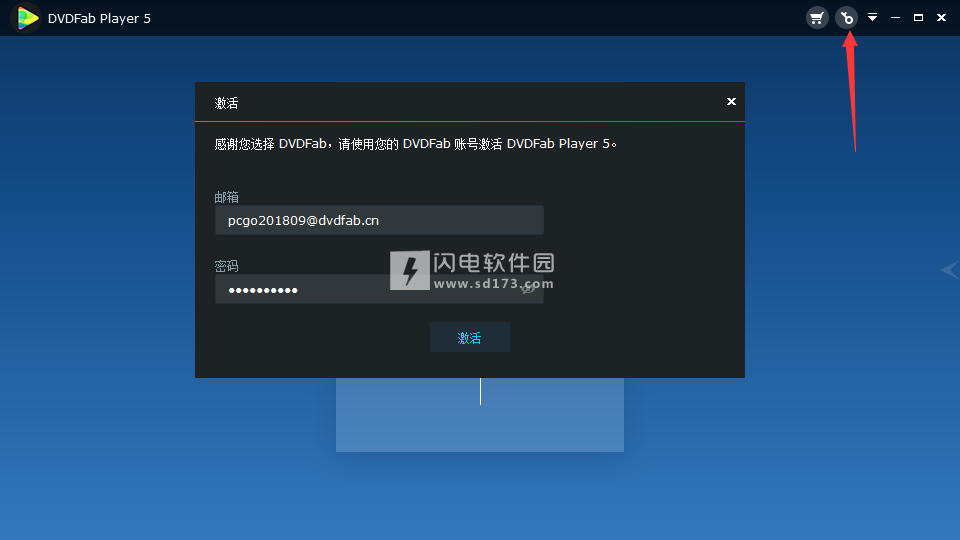电视剧剧迷和系列电影影迷可以将整季的电视剧或者整个系列的电影拖放到软体播放视窗中,这样即创建了您的播放清单,然后,您可以按名称或类型来将电视剧或电影分类,按顺序播放它们,重复播放单部影片或重复播放全部影片。您的播放清单,您来做主。
使用缩略图进行智慧预览
使用说明
一、HDR和UHD播放的详细需求及设定
1、硬体环境
支援播放HDR内容的显卡
Intel显卡:Intel® UHD Graphics 620或更高(Intel® Core™ Generation 8集成显卡及部分Generation 7 CPU集成显卡)
NVidia显卡: GeForce GTX 900系列,GTX 1000系列或更高
AMD显卡: RX450或更高
显示端口:HDMI2.0a或DP1.3
2、软体环境
作业系统:Windows 10,build 1705或更高
驱动:将显卡驱动升级到最新
如何检查Windows资讯:控制面板> 系统> 关于
3、需求设定
作业系统设定
启用HDR选项:控制面板> 系统> 显示> HDR及进阶颜色
提示:此选项在低于build 1705的Windows 10中不可用
4、Play 5设定
若想播放4K HDR内容,请在设定> 视讯> HDR模式中启用HDR模式
选择“自动”(推荐),如果您的硬体和显示器支援HDR输出,那么DVDFab Player 5将会输出HDR图像,否则,它会输出SDR图像。
选择HDR -> SDR: DVDFab Player 5将会输出SDR图像。
更早的Windows 10版本
虽然早期的Windows 10版本(低于1750)不含有HDR选项,用户仍可以透过NVidia显卡获取HDR支援,如果您遇到的就是这种情况,请将NVidia驱动升级到最新版本。
5、UHD播放
若想播放4K UHD视讯,您的GPU需要可以进行H.265 (HEVC)和UHD (4K)硬体解码。具备这样解码能力的GPU包括:
NVidia的GPU: Maxwell GM206系列包括GeForce GTX 750 SE, GTX 950, GTX 960或更高,以及所有Pascal系列;
Intel的GPU:搭载了HD graphics 5500, HD graphics 6000, Iris graphics 6100或更高的第5代Intel Core Processor
AMD的GPU: GCN第4代Polaris Discrete GPU RX 480 / RX 470 / RX 460或更高
6、进行蓝光3D播放的硬体需求
显卡: NVIDIA GeForce GTX 460和AMD Radeon HD 6800系列或更高,或者第二代Intel Core处理器或更高。
3D显示: HDMI 1.4 enabled 3DTVs,120Hz Frame-sequential 3D LCDs, 3D Polarizer LCDs或3D Ready HDTVs (DLP)。
3D眼镜: Active shutter glasses (NVIDIA 3D Vision Kit), Polarized glasses。
二、支援的格式
DVD/AVCHD/BDAV/蓝光影片/4K UHD蓝光光碟、ISO档和资料夹;
编解码器:MPEG-2, MPEG-4, H.264, H.265 (HEVC), DivX, XviD, WMV, etc ;
封装格式:AVI, FLV, M2TS, M4V, MKV, MOV, MP4, MPG, MTS, RM, TS, VOB, WEBM, WMV等;
视讯解析度:480p, 720p, 1080p, 2K, 4K UHD/FHD;
音讯:Dolby Digital, Dolby Digital Plus, Dolby TrueHD, Dolby TrueHD Atmos, DTS:X和DTS-HD Master,全部支援最高7.1声道
三、系统需求
★ Windows 10/8.1/8/7 (32/64-位元)
★ Core 2 Quad或更高
★ 2GB的记忆体
★蓝光光碟机
★ GeForce GTX 9系列(Pascal)或更高的NVIDIA显卡(使用HDR模式必备)
★可与HDR相容的电视或显示荧幕(使用HDR模式必备)
★需要有网路连接启用此产品(只占用极小网路流量)
使用教程
1、运行DVDFab Player 5并选择播放模式
运行DVDFab Player 5,在欢迎介面选择“电脑模式”或“电视模式”。
2、载入来源片进行观看
如果您选择的是“电脑模式”,点击“+”按钮来流览电脑硬碟中的媒体档案并进行观看,或者直接将电影光碟插入光碟机中开始播放;
如果您选择的是“电视模式” ,从您的光碟机、DVDFab Movie Server(此功能即将推出)或您的电脑硬碟流览并选择想要观看的媒体档案即可。注意您可以使用Windows媒体中心的遥控器进行导航。
 4K UHD媒体播放软件DVDFab Player Ultra 7.0.4.9 中文破解版
4K UHD媒体播放软件DVDFab Player Ultra 7.0.4.9 中文破解版
 4K UHD媒体播放软件DVDFab Player Ultra 7.0.4.9 中文破解版
4K UHD媒体播放软件DVDFab Player Ultra 7.0.4.9 中文破解版